レスポンシブ・サイズを使用する理由
レスポンシブ・サイズ設定により、ラップトップ、モバイルまたはタブレット・ブラウザに分析が可能なかぎり最適な方法で表示されるようになります。 デフォルトでは、任意の形式にあわせて分析を構成できます。ただし、ブラウザの解決に反応するわけではありません。
レスポンシブ・サイズ設定を有効にすると、デバイスの画面サイズに分析サイズが調整されます。 これにより、イメージを歪めずに、できるだけ多くの画面領域で分析を表示できます。 ウィンドウは、デバイス上の画面表示を最大化するように調整するだけでなく、分析行が画面サイズを超えて広がる場合にスクロールを有効にします。
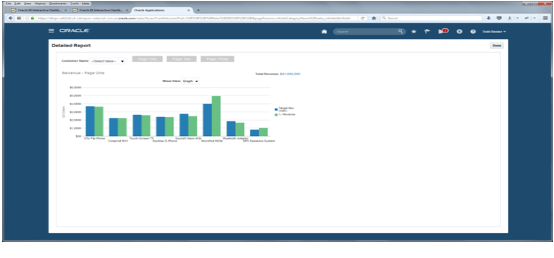
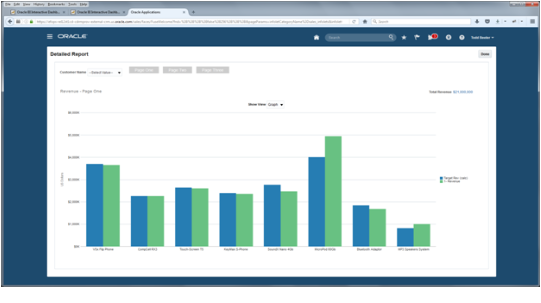
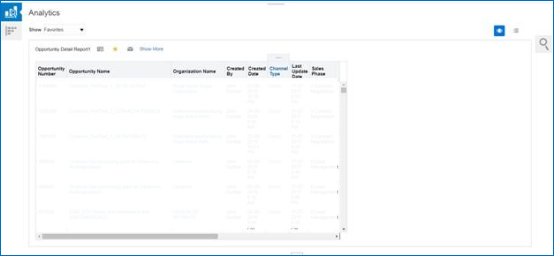
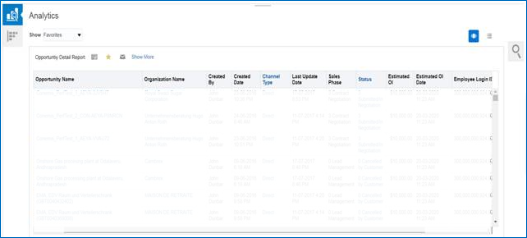
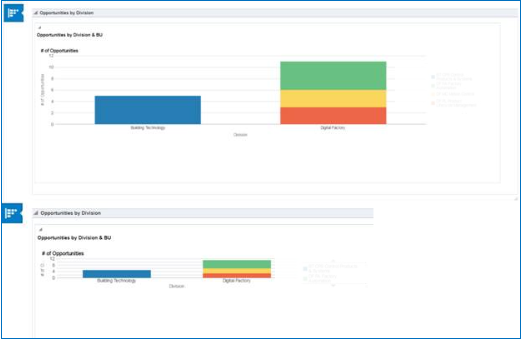
注意事項
レスポンシブ・サイジングはグローバルにオプト・インできません。 また、コピーを作成しないかぎり、事前に作成された分析をレスポンシブ・サイズ設定することはできません。 有効にする分析ごとにオプトインするステップはいくつかあります。
1つのページに複数のBIオブジェクトがある場合、レスポンシブ・サイジングは機能しません。 ただし、ダッシュボードまたはレイアウト・クアドラントを埋め込むことができ、レスポンシブ・サイズ設定で複数の分析オブジェクトを表現できます。 表ビューの場合は、列数が多い場合にスクロールします。
レスポンシブにする分析をすべて設定する必要があります。 場合によっては、分析がオンになっているページを構成します。 これは、レスポンシブ・サイズ設定のページおよびステップをまとめたものです。
|
ページ名 |
設定要件 |
|---|---|
|
オブジェクト・ランディングまたはオブジェクトの「ページを編集」タブ |
|
|
BIダッシュボード |
|
|
営業およびサービス・ページ |
|
これらは、レスポンシブ・サイズ設定に使用できるページです。
|
サイズ変更可能なビュー |
部分的にサイズ変更できるビュー |
サイズ変更できないビュー |
|---|---|---|
|
列 / セクション
|
ティッカ - 水平方向のみ |
|